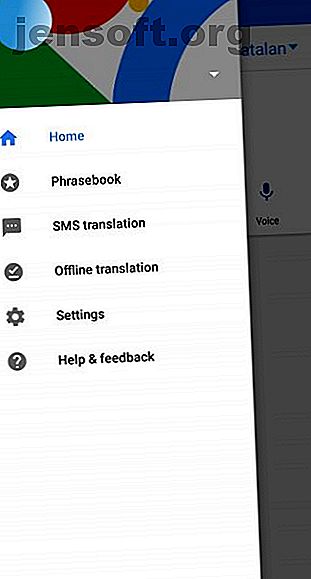
7 Google Translate Mobiele functies die u moet kennen
Advertentie
Het is prima om websites te gebruiken voor taalvertalingen, maar de kans is groot dat u onderweg meestal moet vertalen. De beste manier om dat te doen is met Google Vertalen, dus we gaan je alles laten zien wat de mobiele app kan doen. We zullen ons richten op Android, maar al deze functies (afgezien van Tap to Translate) werken ook op iOS.
Of u nu talen downloadt voor offline gebruik, live vertaalt met uw camera of een vocaal gesprek voert, u bent in een mum van tijd een vertaalprofessional.
1. Sla talen offline op



Een van de eerste manieren om Google Maps te verbeteren, is door alle talen die u nodig heeft naar uw telefoon te downloaden. Hoe Google Translate-talen te downloaden voor offline gebruik Hoe Google Translate-talen te downloaden voor offline gebruik Google Translate is een handig hulpmiddel om te gebruiken tijdens het reizen, en nog beter, u kunt de talen downloaden die u nodig hebt voor offline gebruik. Lees verder . Als u Google Translate gaat gebruiken tijdens het reizen, heeft u niet altijd een stabiele internetverbinding. Een langzame of instabiele wifi-verbinding repareren Een langzame of instabiele wifi-verbinding repareren Een eenvoudige truc kan versnellen uw wifi-verbinding. We leggen het probleem uit, hoe u Wi-Fi-netwerken om u heen kunt analyseren en hoe u de informatie kunt gebruiken om uw Wi-Fi-verbinding te versnellen. Lees verder . Door talen te downloaden kunt u vertalen waar u ook bent.
Tik hiervoor op het menupictogram en kies Offline vertalen . Dit geeft een lijst met alle beschikbare talen. Houd er rekening mee dat niet elke taal die Google Translate ondersteunt, kan worden gedownload.
Om een taal te downloaden, tikt u erop in de lijst. U zult zien hoeveel ruimte het op uw telefoon inneemt, samen met hoeveel opslagruimte u beschikbaar heeft. Talen nemen meestal ongeveer 40 tot 50 MB in beslag.
Boven aan het scherm Offline vertalen staan uw gedownloade talen. Tik op de prullenbak om er een van je telefoon te verwijderen.
Taalpakketten moeten soms worden bijgewerkt. Als dit het geval is, ziet u een melding op het hoofdscherm van Google Translate, van waaruit u kunt bijwerken met een tik.
2. Typ om te vertalen




De originele functie van Google Vertalen is de mogelijkheid om iets te typen en te laten vertalen naar een andere taal naar keuze. Doe dit vanuit het hoofdscherm van Google Translate.
Links is de taal die u typt. Als u dit moet wijzigen, tikt u erop om een alternatieve taal in de lijst te selecteren. Kies Taal detecteren om automatisch te laten vertalen.
Rechts is de taal waarnaar u uw tekst wilt vertalen. Tik hier nogmaals op om een taal uit de lijst te selecteren. Gebruik de pijlen in het midden om de talen om te draaien.
Wanneer u klaar bent, tikt u in het tekstveld en begint u te typen.
3. Schrijf om te vertalen


Je kunt ook op het scherm schrijven, Google Translate laten detecteren wat je hebt geschreven en het vervolgens vertalen in een andere taal.
Tik op Handschrift om deze functie te gebruiken. Begin gewoon met schrijven in het vak Hier schrijven .
Het is behoorlijk goed in het detecteren van zelfs het ergste van handschrift. Terwijl u schrijft, vertaalt de zin hierboven. Als het het verkeerde woord detecteert, selecteert u het juiste woord boven het schrijfvak.
4. Spreek om te vertalen


Schriftelijke vertaling is geweldig, maar wat gebeurt er als je echt met iemand moet praten? Geen zorgen: Google Translate heeft u daar ook behandeld.
Met een handige functie kun je met iemand chatten. Vertalen detecteert de spraak via de microfoon van uw telefoon en geeft de vertaling vervolgens weer op het scherm.
Tik om te beginnen op Gesprek . Als je wilt, kun je op het golfpictogram tikken om een kaart weer te geven waarin wordt uitgelegd wat je de andere persoon doet. Stel anders in de onderste hoeken van het scherm de taal in die u en de andere persoon spreken.
Elke persoon kan op het microfoonpictogram voor zijn / haar taal tikken wanneer ze willen praten. De vertaling verschijnt hierboven in realtime. Als alternatief kunt u het heen en weer knippen met behulp van de Auto- functie - zorg er echter voor dat u niet over elkaar praat, het systeem kan in de war raken.
Tik op het luidsprekerpictogram om een hardop gesproken vertaling te horen.
5. Directe camera-vertaling


Een andere heel coole functie is het vertalen van tekst uit de echte wereld met behulp van je camera. Stel om te beginnen de twee talen bovenaan in en tik op Camera .
Richt je camera op de tekst die je wilt vertalen en het doet het binnen de foto. Houd er rekening mee dat het systeem niet perfect is. Het werkt het beste bij het detecteren van eenvoudige lettertypen, zoals die u op een bord of menu kunt vinden.
Tik op het flitspictogram als u meer licht nodig hebt of op het pauzepictogram om de afbeelding te bevriezen. Druk op het camerapictogram om de afbeelding op te slaan op uw telefoon of op het galerijpictogram om een bestaande foto te kiezen die u wilt vertalen.
6. Bewaar veelgebruikte zinnen


Als er zinnen zijn die u vaak moet vertalen, bespaar uzelf dan tijd door ze op te slaan in het Phrasebook.
Wanneer u iets vertaalt, wordt dit vastgelegd in een lijst op het hoofdscherm van Google Translate. Tik op het sterpictogram om het op te slaan in uw Phrasebook.
Om toegang te krijgen tot uw opgeslagen vertalingen, tikt u op het menupictogram en vervolgens op Phrasebook . Hier kunt u het zoekpictogram gebruiken om een specifieke vertaling te vinden en op het sterpictogram tikken om iets uit de lijst te verwijderen.
7. Tik om te vertalen


Mogelijk moet u ook tekst vertalen die u op uw telefoon tegenkomt. Maak je geen zorgen - daar ben je ook voor gedekt.
Tik in Google Vertalen op het menupictogram> Instellingen> Tik om te vertalen . Schuif Inschakelen aan. Wanneer u nu tekst uit een app kopieert, verschijnt een Google Translate-pictogram op het scherm. Tik hierop om direct een vertaling te krijgen.



U kunt ook vertalen in Chrome. Markeer wat tekst en tik op Vertalen in het contextmenu.
Als u ten slotte sms-berichten in een vreemde taal ontvangt, kunt u deze allemaal vertalen vanuit Google Translate zelf. Tik op het menupictogram en vervolgens op SMS-vertaling . Hiermee wordt een lijst met al uw sms-berichten weergegeven. Tik op een om het te laten vertalen.
Plan uw buitenlandse reisreizen als een professional
Nu ben je een meester in het gebruik van Google Translate. Hiermee kun je eenvoudig tekst vertalen en zelfs een gesprek voeren met iemand in een andere taal dankzij het wonder van technologie.
Als u vertaalt met het oog op reizen, vergeet dan niet dat uw telefoon ook kan helpen bij het plannen van uw reis. Bekijk onze lijst met essentiële plannings-apps voor eenvoudigere routes, en ontdek hoe Google Trips je kan helpen een geweldige vakantie te hebben Hoe Google Trips je kan helpen een geweldige vakantie te hebben Hoe Google Trips je kan helpen een geweldige vakantie te hebben als je met reisangst, deze tool kan je helpen het hoofd te bieden. Google Trips is veruit de meest ondergewaardeerde reisaanbieder. Lees verder .
Ontdek meer over: Google Vertalen, Vertalen, Reizen.

